
일러스트로 작업한 파일을 인쇄소에 보낼 때 폰트를 깨서 보내달라는 요청을 받으실 텐데요. 그 이유는 일러스트로 저장된 파일은 글꼴 전체 속성을 포함하여 저장할 수 없기 때문입니다. 만약 글자를 깨지 않고 출력을 의뢰하거나 작업한 파일을 다른 사람에게 공유할 때 받은 사람이 해당 글꼴이 없다면 글꼴이 깨져서 원하는대로 출력하지 못하게 되고, 디자인 의도 또한 전달할 수가 없는데요. 이런 오류를 범하지 않기 위해서 폰트를 오브젝트화 시켜주어야 합니다.
요즘은 폰트의 종류도 많고 디자인 시 폰트의 중요성도 매우 커서 일러스트로 작업된 파일을 인쇄나 공유할 경우 원본이 흐트러 지지 않도록 텍스트를 오브젝트로 바꿔서 넘겨주는 것은 필수 사항입니다. 오류 없는 인쇄를 위해서 폰트 아웃라인 작업을 하는 방법에 대해서 알아보겠습니다.
일러스트레이터 폰트 깨기의 의미
일러스트 글자를 깬다는 것은 글자의 아웃라인을 선 형태(패스화)로 바꿔 오프젝트로 변경해 준다는 것을 의미합니다.
일러스트레이터 폰트 깨는 방법
1. 글자가 선택된 상태에서 메뉴 - [Type]- Create Outlines(윤곽선 만들기)을 시행해 주시면 됩니다.
2. 단축키 Shift+Ctrl+O키 를 눌러서 할 수 있습니다.
3. 마우스 오른쪽을 클릭하면 Create Outlines(윤곽선 만들기) 항목을 선택하여 할 수 있습니다.
이렇게 글자를 깨주면 오류 없이 출력이 가능합니다.
패스화 된 문자는 일반 오브젝트와 같이 점을 조절하거나 색상, 구조를 자유롭게 변경할 수 있습니다.
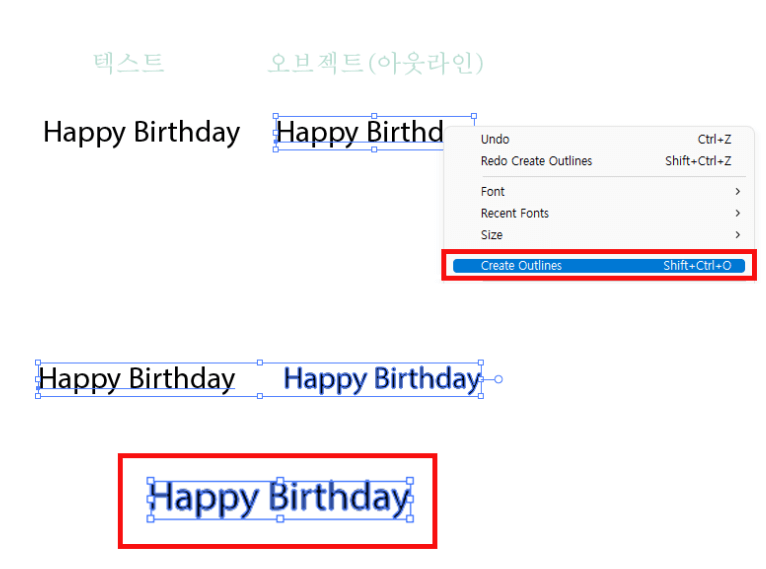
일러스트레이터 폰트 깨서 편집하기
일러스트 글자를 아웃라인을 따고 나면 여러 개의 텍스트가 한 개의 그룹으로 되어있습니다. 그룹 해제하면 각 텍스트 단위 마다 편집을 하실 수 있습니다.
1. 단축키 Ctrl+ Shift+G 키를 눌러 그룹해제
2. 마우스 오른쪽 클릭하여 Ungroup 그룹 해제

일러스트레이터 폰트 깰 때 주의할 점
한번 글자를 오브젝트화 시키고 저장 후에는 다시 텍스트로 돌리기가 어렵습니다. 그렇기 때문에 글자를 깨서 저장할 경우에 이후에 편집이나 수정할 일이 있을 때를 대비하여 아웃라인 작업 전에 텍스트 형태로 원본을 따로 저장해 두어야 합니다.
일러스트 폰트 깨는 이유와 폰트 깨는 방법에 대해서 알아보고 주의 점과 편집을 위한 그룹 해제에 대해서도 알아보았는데요. 일러스트 기초지만 중요한 부분인 만큼 꼭 알아가시길 바라겠습니다. 감사합니다.
일러스트 복사 (그냥 복사, 제자리 복사) 복사 방법 정리
어도비 일러스트에서 복사하기에는 크게 3가지가 있다. 첫번째는 복사하고자 하는 개체를 선택하고 ctrl+c 이후 ctrl+v를 누르는 것이다. 개체는 같은 위치에 복사 되지 않고 나 여기 있음을 알려줄
higohigo.co.kr
[일러스트] 누끼 따기/ 배경 없애기/ 일부분 선택해서 지우기
오늘은 어도비 일러스트레이터에서 누끼 따는 방법에 대해서 알아보겠습니다. 저는 누끼 작업 시에 포토샾에서 작업하는 것을 선호하고 또 추천드립니다. 이유는 해상도 조절을 위해서 이기도
higohigo.co.kr




댓글